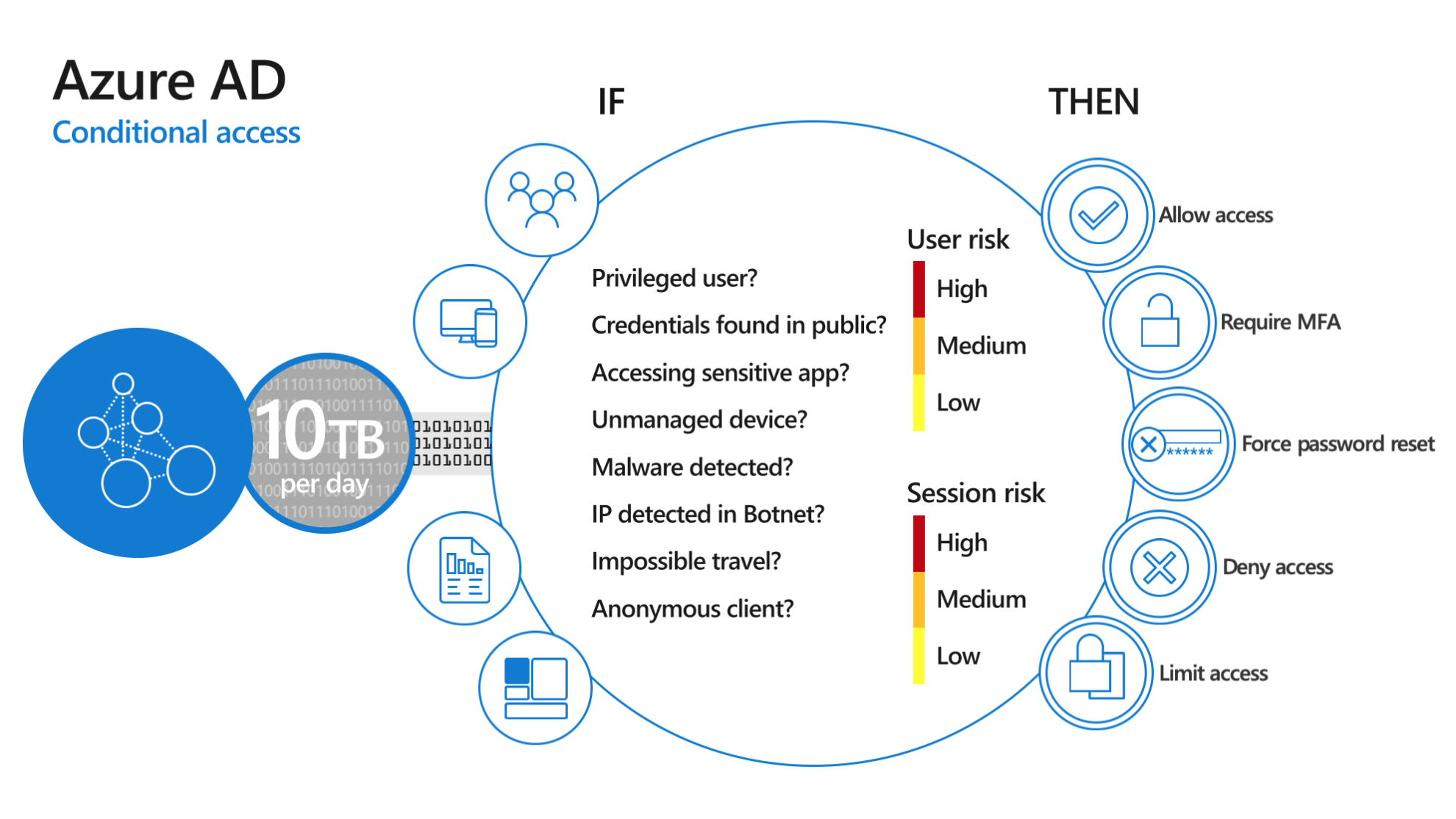
Uitgebreide beveiligingsmogelijkheden
Wachtwoorden kunnen eenvoudig worden buitgemaakt/gehackt. MFA verhoogt de veiligheid van je account door meerdere vormen van verificatie te gebruiken om je identiteit te bewijzen bij een aanmelding.
Microsoft Authenticator
- Aanmeldingen goedkeuren vanaf een mobiel apparaat met pushmeldingen, biometrie of eenmalige wachtwoordcodes. Verbeter of vervang wachtwoorden met meervoudige verificatie en verhoog de beveiliging van je accounts van je mobiele telefoon.
- https://www.microsoft.com/en-us/account/authenticator
Windows Hello voor Bedrijven
- Vervang je wachtwoorden met sterke tweevoudige verificatie (2FA) op Windows 10-pc’s. Gebruik referenties gekoppeld aan je apparaat samen met een pincode, een vingerafdruk of gezichtsherkenning om je accounts te beschermen.
- Je pincode staat enkel op je apparaat en laat je toe om met een eenvoudige pincode in te loggen.
FIDO2-beveiligingssleutels
- Aanmelden zonder gebruikersnaam of wachtwoord met een externe USB, near-field-communication (NFC) of andere externe beveiligingssleutel die Fast Identity Online-standaarden (FIDO) ondersteunt in plaats van een wachtwoord.
Hardwaretokens
- Automatisch eenmalig wachtwoord (OTP) genereren op basis van open verificatie-standaarden (OATH) vanaf fysiek apparaat.
Softwaretokens
- Gebruik de Microsoft Authenticator-app of apps van derden om een OATH-verificatiecode te genereren als tweede vorm van verificatie.
Sms en spraak
- Ontvang een code op je mobiele telefoon via sms- of spraakbericht om de veiligheid van je wachtwoorden uit te breiden.
MFA nu direct instellen?
- Als je MFA nu direct wil activeren voor jouw account, volg dan de stappen in dit artikel: Multi-Factor Authenticatie (MFA) activeren in Office 365

